
【パソコン快適活用術】中古ノートPCをAVステーションにする(第3回)
影の薄くなったネットブックに最大限の仕事をさせてやるべく、総合AVステーションとして構成するシリーズ第3回は、ネット動画ダウンロードと編集作業という任務を与えることとする。(第1回、第2回もぜひご覧ください。)
市販ソフトで、これらを総合的に行うソフトが販売されているが、YouTubeや通常のニコニコ動画のダウンロードならば、Craving Explorerがフリーウェアでかつ直感的に操作できるので、オススメである。ダウンロードの後mpegまたはavi形式などに変換することができる強力ツールである。
ただし、Atomプロセッサ搭載のネットブックでは、この作業を行っている間は、音楽鑑賞や動画鑑賞は行わないほうがよい。マルチタスクで作業させると極端にパフォーマンスが低下するからである。
Craving Explorerを起動して、検索窓に欲しい動画のキーワードを入力すると、ヒットした動画の一覧が表示されるので、mpegまたはavi形式でダウンロード処理を指定する。
次々とダウンロード指定をしていけば、投入されたタスクの順番に処理してくれる。
集めた動画ファイルは、個別に鑑賞してもよいが、一連のシリーズとしてDVD形式にしておくか、1本につなげてiTunesで管理するほうがまとめやすい。
DVD形式にする場合には、同じくフリーウェアのDVD FLICKを使う。起動させて「Add Title」ボタンを押し、Craving Explorerでダウンロードした動画を投入していく。
全て投入し終わったら、「Create DVD」ボタンを押せば、DVDが作成される。このツールはVIDEO_TSフォルダを生成するだけで、書き込み機能はないので、別途任意の書き込みツールでDVDメディアに焼くか、ISOイメージファイルを生成する必要がある。
フリーウェアで済ませるならば、ImgBurnが良いだろう。物理メディアにも焼けるし、ISOイメージファイルを生成することもできる。
続いて、1本のビデオファイルにつなげてiTunesで管理するには、iWisoft Free Video Converterが便利である。iTunesで管理する場合、ファイル形式をmp4またはm4v形式にしておく必要があるので、複数ビデオ連結とファイル形式変換を一度に処理する。
使いかたは、「Add」ボタンを押して動画ファイルを複数選択し、ファイル形式に「mp4」を指定しておく。そして「Merge into one file」にチェックを入れておくと、1本のmp4ファイルに変換される。
これらの変換作業をネットブックで行うには、短くても数時間、長ければ半日近い処理時間がかかるので、寝ている間の夜間作業で行うことが推奨される。
目下の課題は、Ustreamとニコニコ生放送を予約録画する作業だが、画面をそのまま録画する画面キャプチャーソフトを使うにはネットブックでは処理能力不足である。
しかし、7月2日に発売されるイーフロンティアの「ユーストとニコ生、録り放題」は、動作環境としてOSの標準的な要求スペックで足りるとしているので、ネットブックでも使用可能かと思われる。追ってレポートすることにしたい。
なお、本記事はネット動画のダウンロードを推奨するものではないので、視聴・利用にあたっては、各サイトの視聴規約、利用規約に必ず従っていただきたい。
(TechinsightJapan編集部 真田裕一)



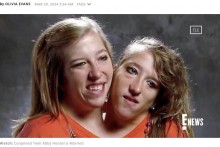




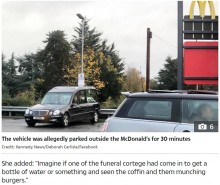



 <
< <
< <
< <
< <
< <
< <
< <
< <
< <
<